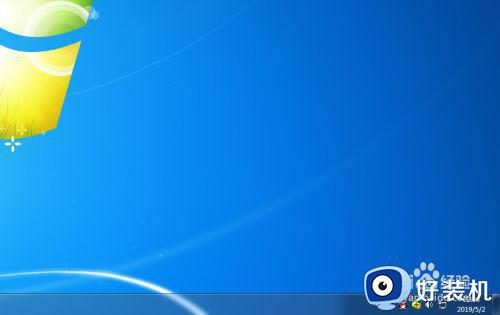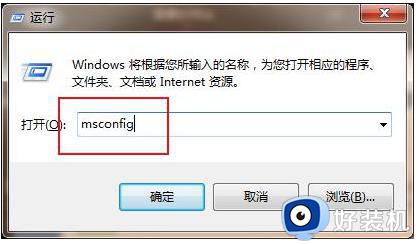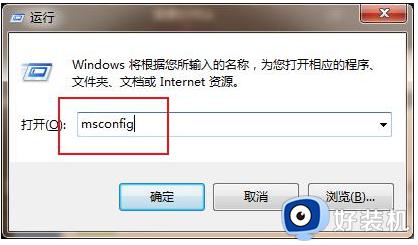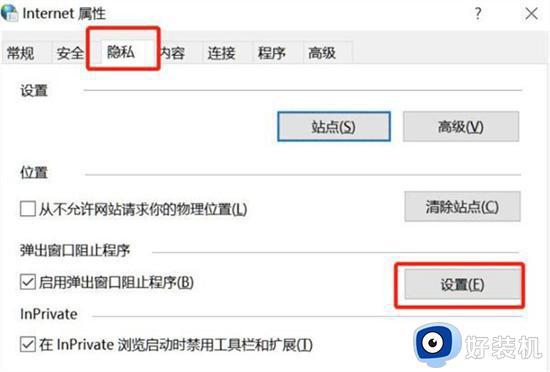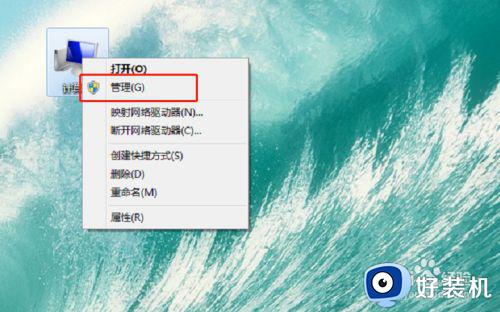怎样让win7电脑不在弹出广告 win7如何设置不弹出广告
时间:2022-12-02 09:26:54作者:xinxin
当用户在日常使用win7破解版电脑的过程中,难免会系统在桌面上遇到一些广告窗口弹出的情况,有些用户会不小心就点击到这些广告窗口,导致win7电脑上莫名了安装一些流氓软件,对此怎样让win7电脑不在弹出广告呢?接下来小编就来告诉大家win7设置不弹出广告方法。
推荐下载:ghost win7纯净版
具体方法:
1.首先我们需要打开win7桌面的开始菜单。
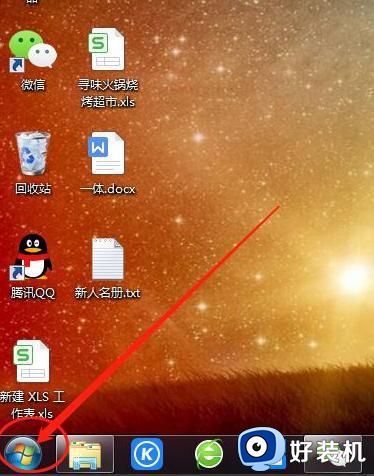
2.我们找到”控制面板“选项。
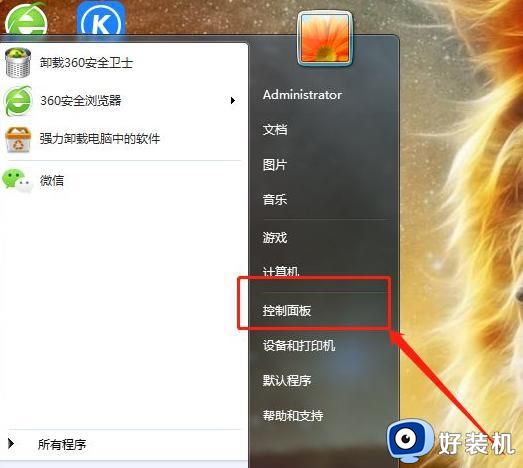
3.在控制面板的页面中点击”internet选项“。
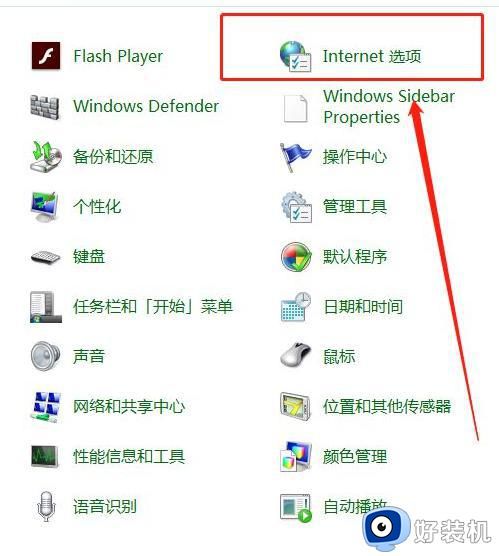
4.在internet选项的窗口中,我们点击”隐私“功能。
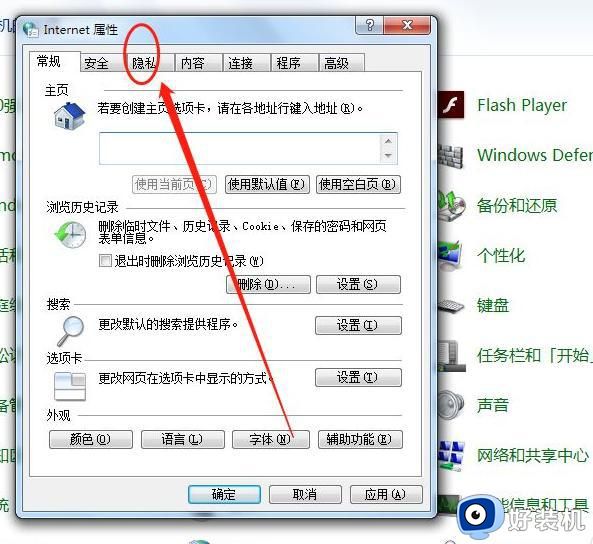
5.点击下方的弹出窗口阻止程序下的”设置“。
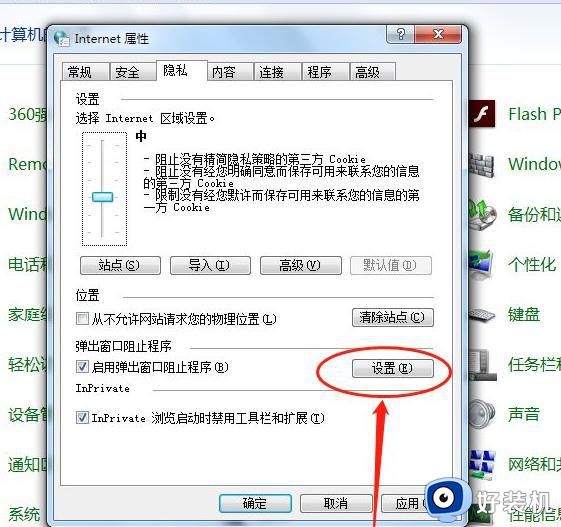
6.然后我们点击阻止级别的下拉项,选择”高级“我们将所有的弹窗都禁止即可。
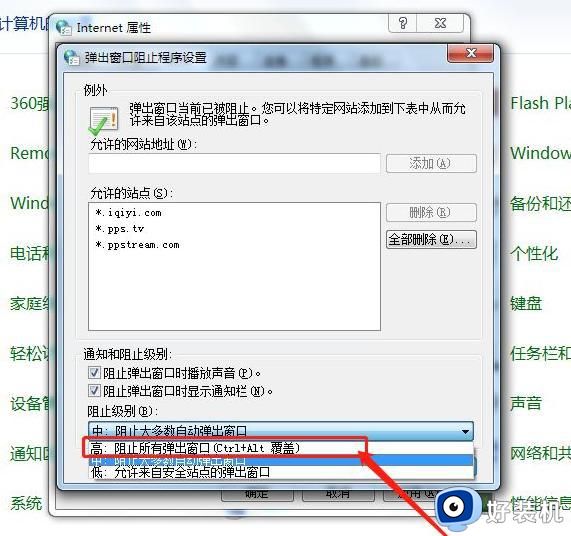
以上就是关于win7设置不弹出广告方法全部内容的详细介绍了,还有不懂得用户就可以根据小编的方法来操作吧,希望能够帮助到大家。